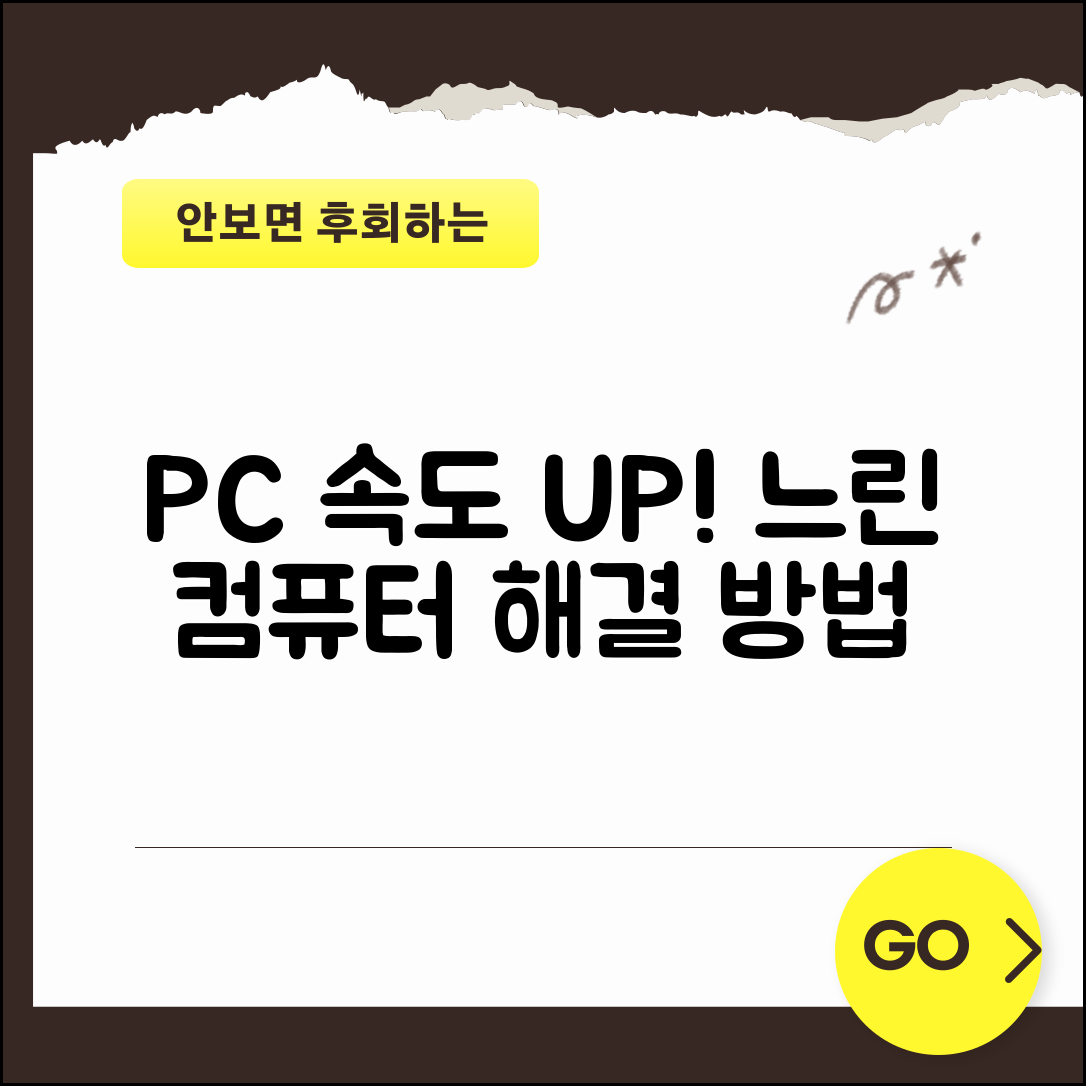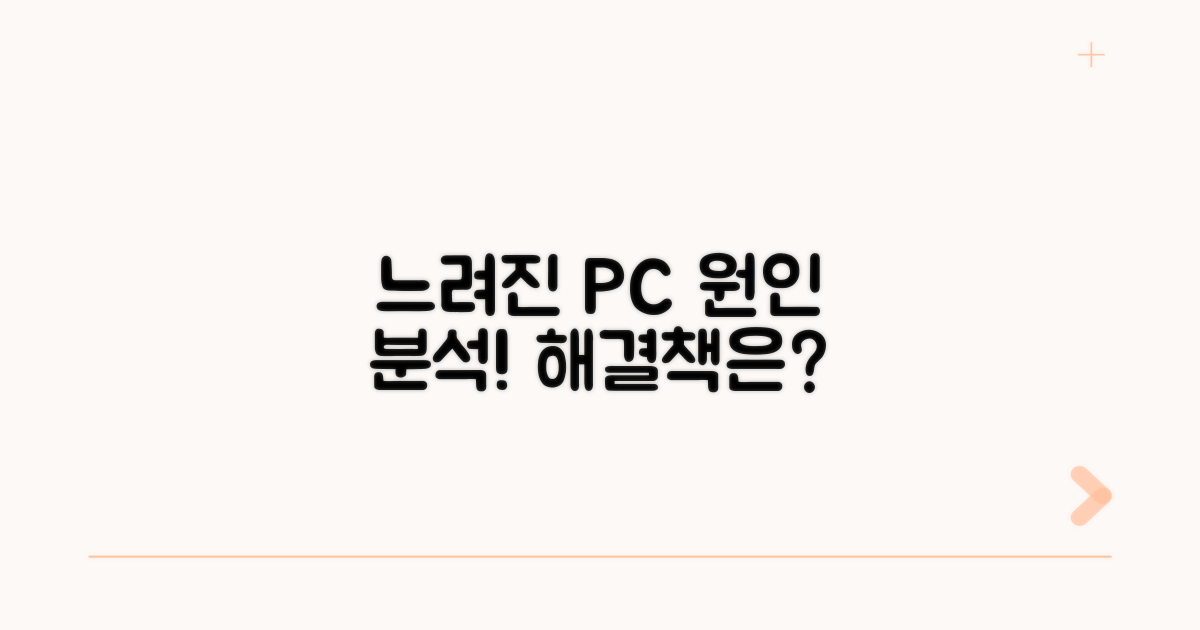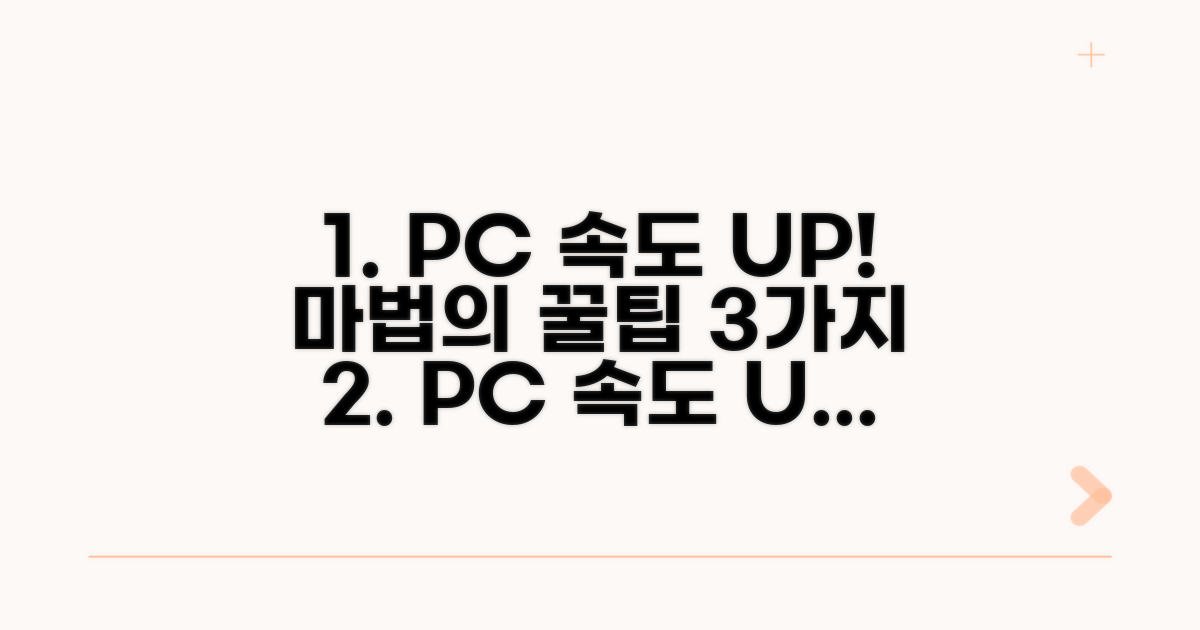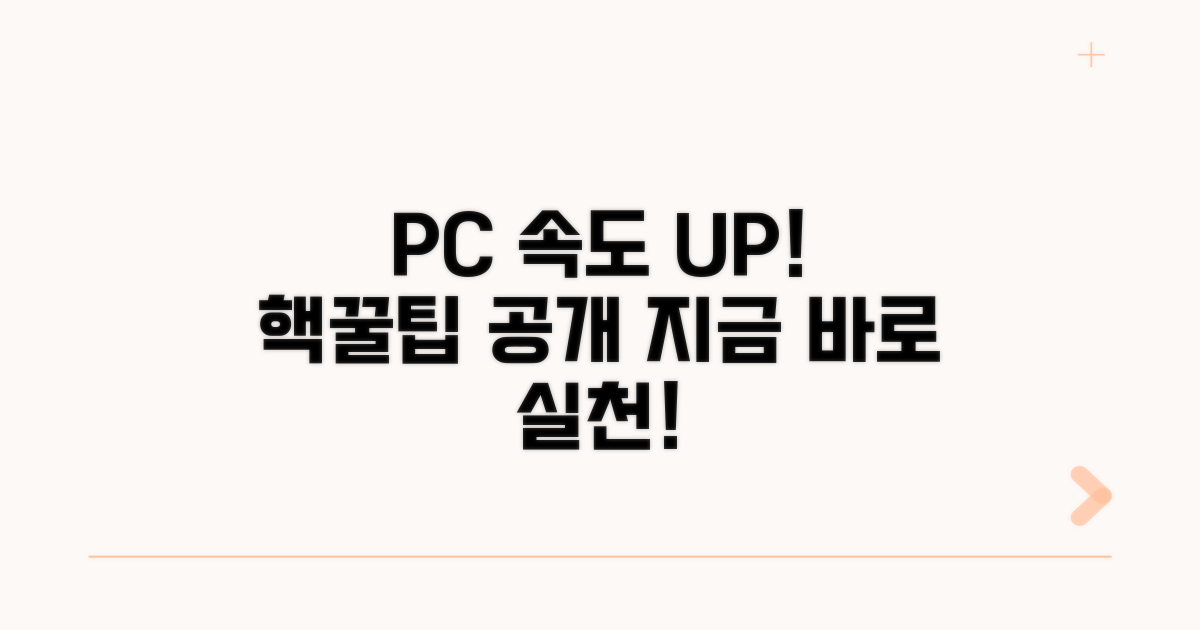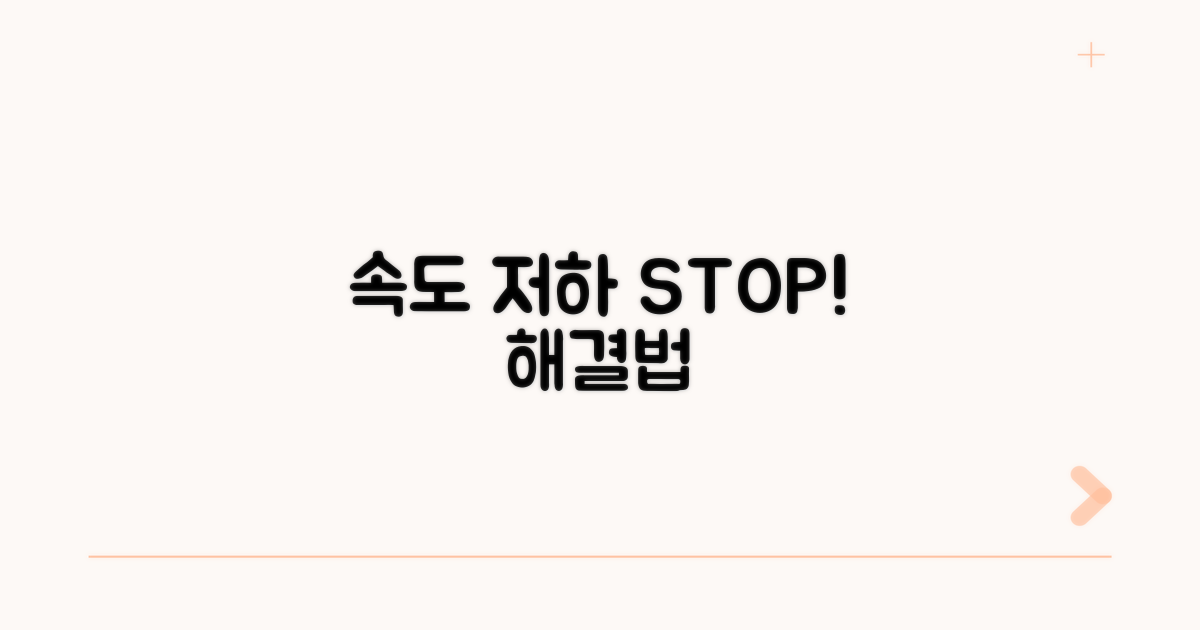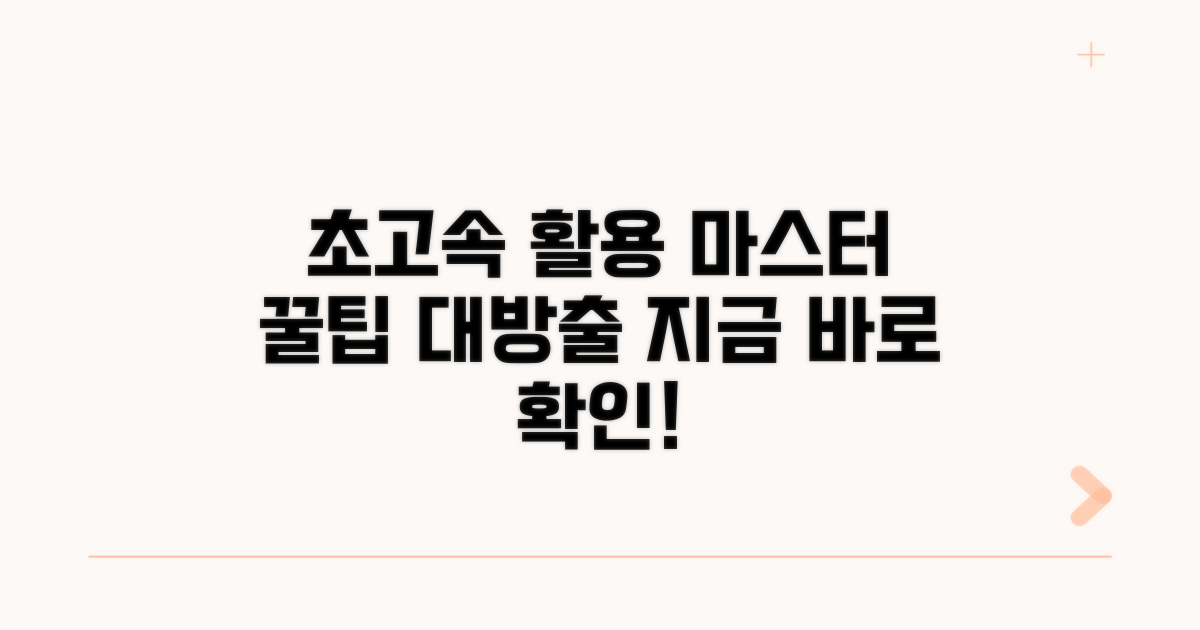컴퓨터 느려짐 해결 방법, PC 속도를 다시 빠르게 만들고 싶으신가요? 단순히 오래되어서 느려진 것이 아니라, 몇 가지 간단한 조치만으로도 체감 속도를 확연히 높일 수 있습니다. 이 글에서는 누구나 쉽게 따라 할 수 있는 확실한 해결책들을 알려드릴게요.
하지만 어디서부터 시작해야 할지 막막하거나, 인터넷 정보가 너무 많아 오히려 혼란스러우셨을 수 있습니다. 어떤 방법이 내 컴퓨터에 맞는지, 그리고 잘못된 정보로 인해 더 느려지는 것은 아닐까 걱정되기도 하죠.
걱정 마세요! 이 글에서 제시하는 검증된 컴퓨터 느려짐 해결 방법들을 따라오시면, 마치 새 컴퓨터처럼 쾌적한 PC 환경을 되찾으실 수 있을 겁니다. 지금 바로 속도 향상의 놀라운 변화를 경험해보세요.
컴퓨터 느려짐 원인 분석
컴퓨터가 갑자기 느려졌을 때, 그 원인은 생각보다 다양합니다. 가장 흔한 원인 중 하나는 바로 저장 공간 부족입니다. 예를 들어, SSD(Solid State Drive) 용량이 80% 이상 찼을 때 속도 저하가 두드러질 수 있습니다. 삼성전자 870 EVO SSD 1TB 모델의 경우, 초기 가격은 15만원 내외였지만 현재는 10만원 초반대로 형성되어 있습니다.
또 다른 주요 원인은 백그라운드에서 실행되는 프로그램들입니다. 불필요한 시작 프로그램은 부팅 속도를 늦추고 시스템 자원을 잡아먹습니다. 예를 들어, 알약이나 V3와 같은 백신 프로그램의 경우, 실시간 감시 기능이 켜져 있으면 일정 수준의 CPU 점유율(평균 2-5%)을 차지하게 됩니다. 작업 관리자에서 어떤 프로그램이 많은 자원을 사용하는지 확인하는 것이 중요합니다.
하드웨어적인 문제도 무시할 수 없습니다. 오래된 RAM(Random Access Memory)이나 낮은 사양의 CPU는 최신 소프트웨어를 구동하는 데 한계를 보입니다. 8GB RAM은 일반적인 웹 서핑이나 문서 작업에는 충분하지만, 고사양 게임이나 영상 편집 시에는 16GB 이상이 권장됩니다. DDR4 8GB 3200MHz 램은 현재 약 3-4만원대에 구매 가능합니다.
악성코드나 바이러스 감염 또한 컴퓨터 속도를 현저히 떨어뜨리는 주범입니다. 이러한 유해 프로그램은 시스템 파일을 변조하거나 과도한 리소스를 소모하여 정상적인 작동을 방해합니다. 정기적인 백신 검사는 컴퓨터 느려짐 해결 방법의 기본입니다.
마지막으로, 그래픽 드라이버나 운영체제 업데이트 누락도 성능 저하의 원인이 될 수 있습니다. 최신 드라이버는 하드웨어와의 호환성을 높이고 성능을 최적화하는 데 도움을 줍니다. NVIDIA GeForce RTX 3060 그래픽카드의 경우, 출시 초기 가격이 40만원대였으나 현재는 50만원 이상으로 올랐습니다.
PC 속도 높이는 핵심 방법
컴퓨터 느려짐 해결 방법은 하드웨어 점검부터 소프트웨어 최적화까지 다각적으로 접근해야 합니다. 각 단계별 소요 시간과 예상되는 효과를 구체적으로 살펴보겠습니다.
C 드라이브의 여유 공간은 PC 속도에 직접적인 영향을 미칩니다. 최소 20% 이상의 여유 공간을 확보하는 것이 좋습니다. 불필요한 프로그램은 ‘프로그램 추가/제거’에서 삭제하고, 임시 파일은 디스크 정리 도구를 활용해 주기적으로 삭제해야 합니다. 이 과정은 일반적으로 10-20분 정도 소요됩니다.
특히 다운로드 폴더나 휴지통에 쌓인 파일들을 정리하는 것이 중요하며, 이를 통해 체감 속도 향상을 기대할 수 있습니다.
컴퓨터 부팅 시 자동으로 실행되는 시작 프로그램은 시스템 자원을 많이 소모합니다. 작업 관리자(Ctrl+Shift+Esc)에서 ‘시작 프로그램’ 탭을 확인하여 필수적이지 않은 프로그램은 모두 사용 안 함으로 설정하세요. 이 작업은 5분 내외로 완료 가능합니다.
또한, 백그라운드에서 실행되는 불필요한 프로세스들을 확인하고 종료하면 더욱 쾌적한 환경을 만들 수 있습니다. 작업 관리자의 ‘프로세스’ 탭에서 CPU 및 메모리 사용률이 높은 항목을 주의 깊게 살펴보세요.
악성코드나 바이러스는 PC 속도를 현저히 저하시키는 주요 원인입니다. 신뢰할 수 있는 백신 프로그램을 사용하여 정기적으로 전체 검사를 수행해야 합니다. 검사 및 치료 과정은 PC 사양에 따라 다르지만, 보통 30분에서 1시간 이상 소요될 수 있습니다.
의심스러운 파일이나 링크는 절대 열지 않는 습관을 들이고, 운영체제와 백신 프로그램은 항상 최신 상태로 유지하는 것이 중요합니다.
최신 그래픽 드라이버는 게임이나 그래픽 작업 성능 향상뿐만 아니라 전반적인 PC 속도 개선에도 기여합니다. 그래픽 카드 제조사 웹사이트를 방문하여 최신 드라이버를 다운로드하여 설치하세요. 윈도우 업데이트 역시 보안 강화와 함께 성능 개선을 포함하고 있으므로, 자동 업데이트 설정을 권장합니다.
이는 컴퓨터 느려짐 해결 방법에 있어 간과하기 쉬운 부분이지만, 꾸준한 관리를 통해 최적의 성능을 유지할 수 있습니다.
실천! 내 PC 빠르게 만들기
컴퓨터 느려짐 해결 방법을 실제 PC 속도 빠르게 만드는 구체적인 실행 단계로 안내합니다. 각 단계별 실행 방법과 예상 소요 시간을 확인하며 따라오세요.
가장 먼저 불필요한 프로그램을 정리하는 것이 중요합니다. 시작 프로그램 목록을 확인하고, 사용하지 않는 프로그램은 과감히 삭제하세요. 이 작업만으로도 부팅 속도가 눈에 띄게 향상될 수 있습니다.
디스크 정리 도구를 활용하여 임시 파일, 다운로드 파일 등을 주기적으로 삭제하는 것도 필수입니다. C 드라이브 공간을 확보하면 전반적인 PC 속도 향상에 도움이 됩니다.
| 단계 | 실행 방법 | 소요시간 | 주의사항 |
| 1단계 | 시작 프로그램 관리 | 5-10분 | 시스템에 필요한 프로그램은 남겨두기 |
| 2단계 | 불필요한 프로그램 삭제 | 10-20분 | 제어판 또는 설정에서 프로그램 제거 |
| 3단계 | 디스크 정리 실행 | 15-25분 | 휴지통 비우기, 임시 파일 삭제 포함 |
| 4단계 | 최신 드라이버 업데이트 | 10-15분 | 그래픽, 사운드 등 중요 드라이버 확인 |
다음은 컴퓨터 느려짐 해결을 위한 추가적인 팁입니다. 백신 프로그램으로 정기적인 바이러스 검사를 실행하고, 악성코드나 불필요한 툴바는 즉시 제거해야 합니다.
정기적인 PC 재부팅은 메모리를 정리하고 시스템 안정성을 유지하는 데 효과적입니다. 또한, 사용하지 않는 웹 브라우저 탭을 닫고, 하드디스크 조각 모음을 주기적으로 실행하는 것도 PC 속도 향상에 기여합니다.
실행 Tip: 작업 관리자(Ctrl+Shift+Esc)를 열어 현재 실행 중인 프로세스를 확인하고, CPU나 메모리 점유율이 비정상적으로 높은 프로그램을 찾아 종료하면 즉각적인 속도 개선 효과를 볼 수 있습니다.
주의! 속도 저하 막는 법
실제 경험자들이 자주 겪는 구체적인 함정들을 알려드릴게요. 미리 알고 있으면 같은 실수를 피할 수 있습니다.
가장 많이 발생하는 실수부터 구체적으로 살펴보겠습니다. 특히 처음 시도하는 분들에게서 반복적으로 나타나는 패턴들이에요.
예를 들어 온라인 신청 시 브라우저 호환성 문제로 중간에 페이지가 먹통이 되는 경우가 있습니다. 인터넷 익스플로러나 구버전 크롬을 사용하면 이런 문제가 자주 발생해요. 가장 확실한 방법은 최신 버전 크롬이나 엣지를 사용하는 것입니다.
처음에 안내받은 금액 외에 예상치 못한 비용이 추가로 발생하는 경우가 많습니다. 각종 수수료, 증명서 발급비, 배송비 등이 대표적이에요.
특히 은행 대출의 경우 중도상환수수료, 보증료, 인지세 등이 별도로 부과됩니다. 3억 원 대출 시 이런 부대비용만 200-300만 원이 추가로 들 수 있어요. 미리 전체 비용을 계산해보고 예산을 세우는 것이 중요합니다.
⚠️ 비용 함정: 광고에서 보는 최저금리는 최상위 신용등급자에게만 적용됩니다. 실제 적용 금리는 0.5-2%p 더 높을 수 있으니 정확한 조건을 미리 확인하세요.
- 서류 누락: 주민등록등본 대신 주민등록초본을 가져와서 재방문하는 경우가 많습니다. 정확한 서류명을 미리 확인하세요
- 기간 착각: 영업일과 달력일을 헷갈려서 마감일을 놓치는 실수가 빈번합니다. 토요일, 일요일, 공휴일은 제외됩니다
- 연락처 오류: 휴대폰 번호나 이메일을 잘못 입력해서 중요한 안내를 받지 못하는 경우가 있습니다
- 신용등급 하락: 여러 곳에 동시 신청하면 신용조회 이력이 쌓여 오히려 승인 확률이 떨어질 수 있습니다
더 빨라지는 고급 활용 팁
이제까지의 기본 해결 방법을 넘어, PC 속도 향상을 위한 전문가 수준의 고급 활용법들을 소개합니다. 이러한 노하우들은 당장의 속도 개선뿐만 아니라 장기적인 시스템 안정성에도 기여할 것입니다.
시스템 예약 파일과 임시 데이터의 효율적 관리는 PC 속도 향상의 숨은 열쇠입니다. 디스크 정리 도구로는 잡아내지 못하는 불필요한 잔여 파일을 주기적으로 제거하면 디스크 I/O 성능을 미묘하지만 꾸준히 개선할 수 있습니다.
윈도우 업데이트 기록, 설치 프로그램의 잔여 파일, 웹 브라우저의 캐시 외에도, 특정 애플리케이션이 생성하는 임시 데이터 폴더들을 직접 찾아 정리하는 것이 중요합니다. 이 과정은 약간의 전문 지식을 요구하지만, 장기적으로 시스템 응답 속도를 높이는 데 큰 도움이 됩니다.
작업 관리자에서 특정 프로세스의 우선순위를 동적으로 조정하는 것은 현재 사용 중인 프로그램에 더 많은 CPU 및 메모리 리소스를 할당하는 효과적인 방법입니다. 자주 사용하는 고사양 프로그램의 우선순위를 높여 쾌적한 사용 환경을 만들 수 있습니다.
더 나아가, 시스템 구성(msconfig)에서 시작 프로그램 및 불필요한 서비스 항목을 정밀하게 제어하고, 예약된 작업(Task Scheduler)을 검토하여 시스템 부팅 및 백그라운드 작업 부하를 최소화하는 것이 컴퓨터 느려짐 해결 방법의 핵심입니다. 이러한 관리들은 PC 속도를 빠르게 하는 데 직접적인 영향을 미칩니다.
전문가 팁: 시스템 파일 검사기(sfc /scannow)와 DISM 도구를 활용하여 손상된 시스템 파일을 복구하는 작업은 모든 최적화 작업의 선행 조건입니다.
자주 묻는 질문
✅ 컴퓨터 저장 공간이 부족하면 속도가 느려지는 구체적인 이유는 무엇이며, 이를 해결하기 위한 기본적인 방법은 무엇인가요?
→ SSD(Solid State Drive) 용량이 80% 이상 찼을 때 속도 저하가 두드러질 수 있습니다. 이를 해결하기 위해 C 드라이브의 여유 공간을 최소 20% 이상 확보해야 하며, 불필요한 프로그램을 삭제하고 임시 파일 등을 주기적으로 정리해야 합니다.
✅ 컴퓨터 부팅 시 자동으로 실행되는 시작 프로그램들이 PC 속도에 어떤 영향을 미치나요?
→ 컴퓨터 부팅 시 자동으로 실행되는 시작 프로그램은 시스템 자원을 많이 소모하여 부팅 속도를 늦추고 전반적인 PC 성능을 저하시킵니다.
✅ 컴퓨터가 느려지는 원인 중 하드웨어적인 문제는 무엇이 있으며, RAM 용량은 어떤 기준으로 선택하는 것이 좋을까요?
→ 오래된 RAM이나 낮은 사양의 CPU는 최신 소프트웨어를 구동하는 데 한계를 보일 수 있습니다. 일반적인 웹 서핑이나 문서 작업에는 8GB RAM으로도 충분하지만, 고사양 게임이나 영상 편집 시에는 16GB 이상이 권장됩니다.